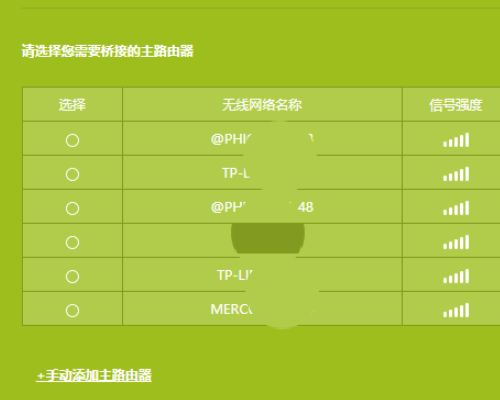一、怎么样用两个无线路由器组无线网
温馨提示:
1、为了方便介绍,本文把两台无线路由器,分别称之为:路由器1、路由器2.
2、请先设置路由器1正常上网,本文主要介绍路由器2与路由器1的连接,以及连接后路由器2的相关设置。
在家里安装两个无线路由器,有2种方法:
1、无线桥接(WDS桥接);
2、设置二级路由器。
一、路由器1设置
1、在路由器1的设置界面,点击“无线设置”——>“基本设置”——>设置“SSID号”,注意SSID不要用中文——>“信道”选择:1——>勾选“开启无线功能”、“开启SSID广播”——>点击“保存”。
2、点击“无线设置”——>“无线安全设置”——>选择“WPA-PSK/WPA2-PSK”——>设置“PSK密码”——>点击下面的“保存”。
3、注意问题:
请记录下路由器1的SSID号、信道、加密方式、加密算法、PSK密码;在设置路由器2的时候需要用到这些信息。
二、路由器2设置
1、修改路由器2
IP地址:点击“网络参数”——>“LAN口设置”——>修改“IP地址”,本例修改为:192.168.1.2.修改完成点击“保存”,弹出确定页面点击“确定”,等待重启完成。
修改说明:
(1)如果路由器1的IP地址是:192.168.1.1,那么路由器2的IP地址修改为:192.168.1.X(2
路由器2重启后,需要在浏览器中输入修改后的IP地址(本例是:192.168.1.2),才能够重新登录到路由器2的设置界面。本例中需要在浏览器中输入:192.168.1.2,来重新登录到路由器2的设置界面。
2、点击“无线设置”——>“无线基本设置”——>勾选“开启WDS”——>并点击“扫描”。
3、找到路由器2的“SSIID”——>点击“连接”。
4、设置“信道”为1——>“密钥类型”选择:WPA-PSK/WPA2-PSK——>在“密钥”填写主路由器A上的无线连接密码——>点击“保存”。
重要提示:这里的信道、密钥类型、密钥是与路由器1上的信息保持一致。
5、在设置界面点击“DHCP服务器”——>“DHCP服务”——>“DHCP服务器”选择:不启用——>点击“保存”。
6、在路由器2设置界面,点击“运行状态”——>查看“无线状态”下面的“WDS状态”,如果显示成功,则表示WDS桥接设置成功。
7、注意问题:
(1)如果统一两个路由器上的wifi名称,只需要把路由器2上的wifi名称、wifi密码、加密方式,设置为与路由器1中的一样,就可以了。
(2)本例用的2台旧款的TP-Link无线路由器为例,进行介绍。不同的无线路由器,设置界面会有所不同,请大家参考本文,设置你自己的路由器。
(3)注意操作的顺序不要乱,关闭路由器2中的DHCP服务器,一定要在设置桥接后,才能关闭。如果先关闭了路由器2中的DHCP服务器,将无法登录到路由器2的设置界面。
(4)老款的无线路由器,在进行WDS无线桥接的时候,要求把两个路由器中的信道设置为一致。目前,一些新款的无线路由器,则无需手动设置信道。
二、两台路由器怎么无线组网
我们在上网的时候就需要用到两个路由器,那么两个路由器怎么连接呢?路由器与路由器之间的连接不像交换机那样随便连接即可,因为路由器多出一个WLAN端口。下面我给大家介绍两个路由器的连接方法。
一:LAN口连接
1、这个因为不经过B路由的WAN口,所以相对就简单多了。先不要连接A路由,任意一台电脑连接上B路由的LAN口,输入路由默认IP:192.168.1.1(出厂默认)进入B路由设置,关闭DHCP服务,然后,打开网络参数的LAN口设置,更改LAN口IP地址,比如改为 192.168.1.254 只要和别的已经使用的IP地址不冲突就可以了。
2、设置完成,保存重启即可,这时候进入B路由的IP就变为192.168.1.254了。接着A路由的LAN 口连接上B路由的LAN口,B路由就相当于A路由的扩展端口,起到了交换机的作用,电脑连接到B路由的LAN口就OK了,若需要设置各电脑的TCP/IP 属性,就按照A路由的规则设置即可,其实就是连接在A路由IP段下。
二:WAN口连接
1、任意一台电脑连接B路由的LAN口(二个路由先不要连接,因为你的TP-LINK路由IP都是 192.168.1.1,如果现在连接起来会有冲突),输入路由IP地址进入设置。
打开网络参数的LAN口设置,把默认的IP地址改为 171.16.1.1(你可以改为其他正确的路由IP地址,用这个也行),子网掩码默认255.255.255.0,然后保存重启路由。此时B路由的IP 就变成了171.16.1.1,要进入B路由,必须输入171.16.1.1才能进入设置界面。
2、在当前电脑网卡TCP/IP属性中,将IP地址修改为171.16.1.X (X取自然数范围2—254,比如66),子网掩码255.255.255.0,网关171.16.1.1.
3、设置完成后,打开IE,在地址栏输入171.16.1.1,重新进入B路由器设置界面,打开网络参数的WAN口设置,在WAN口联接类型中选择静态IP,将其设置为:IP地址192.168.1.X (X取自然数范围2—254) 子网掩码255.255.255.0默认网关192.168.1.1(注意IP地址192.168.1.X,其中X,一定要在现有局域网中没有用过的IP地址,如78,否则会造成冲突)。 DNS和代理服务器就设为192.168.1.1.设置完成保存重启B路由器即可。
4、就可以A路由器的LAN口连接到B路由器的WAN口了,B路由就起到了二次路由的功能,所有连接B路由的电脑必须遵循B路由的LAN配置,也就是说,连接B路由的电脑的TCP/IP属性设置为 IP:171.16.1.X(X取自然数范围2—254,只要不和B路由的LAN口一样就行了),子网掩码:255.255.255.0,网关:171.16.1.1,DNS:171.16.1.1.不填也行,可以打开B路由的DHCP服务功能,自动获取IP地址。
三、以上就是两个路由器怎么连接的具体操作,需要注意的是,连接A路由的电脑必须遵循A路由的LAN设置规则,也就是IP:192.168.1.X(注意不能和B路由的WAN口IP设置一样),子网掩码:255.255.255.0,网关:192.168.1.1,DNS:192.168.1.1(或者选用你的网络运营商提供的DNS);连接B路由就遵循B路由的LAN设置规则。
三、两个路由器怎么设置成一个wifi
1、将路由器通过办理宽带时候电信运营商给的“猫”用网线连上。将路由器的WAN口与“猫”的LAN口用一根网线连接

2、用电脑搜到路由器的wifi后连接,电脑打开浏览器,浏览器地址栏中输入“192.168.1.1”登录路由器的管理页面,设置好路由器的wifi名字和密码。
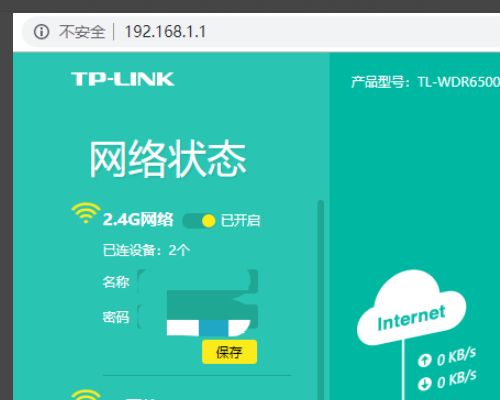
3、在“上网设置”中选择“宽带拨号上网”输入电信运营商提供的宽带账号密码。主路由器即可成功的设置成功。
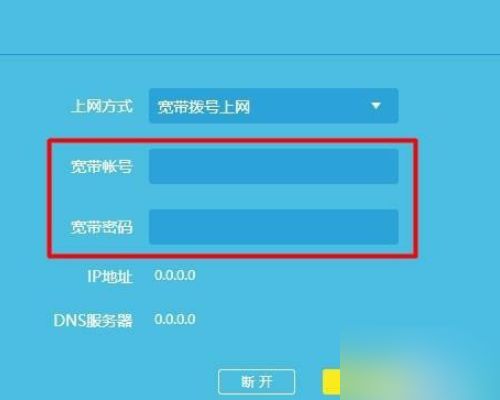
4、副路由器作为需要桥接的路由器的设置,将副路由器连接上电源。

5、用笔记本电脑连接上副路由器的wifi,打开浏览器,输入192.168.1.1进入副路由器的路由器设置界面。点击“应用管理”选择“无线桥接”,点击进入。
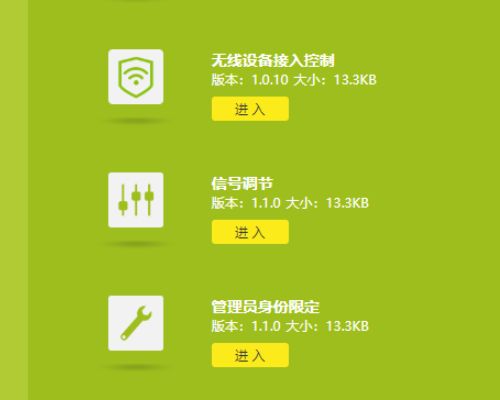
4、选择自己的主路由器的wifi名称,点击“下一步”,输入主路由器的wifi密码,确认以后,路由器重启,路由器再重启的过程中会自动的修改所需要桥接的参数,例如副路由器的ip地址什么的,这时候就等着就行,不用任何操作,重启完成后即可桥接成功。